Comment activer et désactiver le sommeil Samsung ?
Quoi de plus énervant que son téléphone qui se met à sonner quand on allait tout juste s’endormir ! C’est encore pire quand c’est juste pour une notification inutile ou un message pas important. Le problème, c'est qu’on n’ose pas mettre son téléphone en silencieux au cas-où un proche aurait besoin de nous en urgence.
Heureusement pour nous, Samsung a intégré le mode sommeil dans ses appareils. Il vous permet de bloquer les distractions numériques et de créer un environnement propice à un sommeil réparateur, tout en autorisant les appels d’urgences. Dans cet article, nous allons voir comment activer et désactiver le mode sommeil sur Samsung, afin que vous puissiez profiter d'une nuit de sommeil sans interruptions.
Le mode sommeil Samsung, c’est quoi ?
Le mode sommeil Samsung, c'est une fonctionnalité intégrée aux appareils Samsung qui a pour but de vous éviter d’être distrait par votre téléphone quand vous devez dormir. Concrètement, ce mode va agir de plusieurs manières sur votre téléphone :
- ⭐ Il met votre téléphone en sourdine, bloquant les notifications et les appels indésirables pendant vos heures de sommeil.
- ⭐ Il assombrit l'écran de votre téléphone, réduisant la lumière bleue qui peut perturber votre rythme circadien.
- ⭐ Il vous permet de choisir quels contacts peuvent vous joindre en cas d'urgence, même lorsque le mode est activé.
- ⭐ Il peut être programmé pour s'activer et se désactiver automatiquement selon vos horaires de sommeil habituels.
- ⭐ Il peut même être synchronisé avec d'autres appareils Samsung, comme votre smartwatch ou votre télévision, pour créer un environnement de sommeil cohérent dans toute votre maison.
Mais ce n'est pas tout ! Le mode sommeil Samsung va encore plus loin en vous aidant à suivre vos habitudes de sommeil. Il peut enregistrer la durée et la qualité de votre sommeil, vous donnant des informations précieuses pour l’améliorer.
Alors, pourquoi utiliser le mode sommeil Samsung ? C'est simple : pour dormir comme un bébé ! En réduisant les distractions numériques et en créant un environnement propice au sommeil, vous augmentez vos chances de vous endormir plus rapidement et de profiter d'un sommeil plus profond et réparateur.
Comment activer le mode sommeil Samsung ?
Pour activer le mode sommeil Samsung, je vous invite à suivre les étapes ci-dessous :
- Étape 1 : Ouvrez votre app « Paramètres ».
- Étape 2 : Cliquez sur la catégorie « Modes et routines ».
- Étape 3 : Cliquez maintenant sur le mode « Sommeil ».
- Étape 4 : Activez-le en cliquant sur « Démarrer ».
- Étape 5 : Vous pouvez alors le configurer en choisissant à quelle heure il se déclenchera et s’arrêtera automatiquement, en fonction de votre rythme de sommeil. Une fois que c’est fait, appuyez sur « Suivant ».
- Étape 6 : Ici, vous pouvez choisir d’activer ou non le mode « Ne pas déranger » lorsque le mode sommeil est activé. Vous pouvez aussi faire une configuration plus précise en choisissant de quels contacts autoriser les appels et messages, et de quelles apps autoriser les notifications. Ensuite, appuyez sur « Suivant » pour continuer.
- Étape 7 : Vous pouvez encore rajouter des fonctionnalités à votre mode sommeil comme le « Mode sombre » ou le mode « Son et volume ». Enfin, appuyez sur « Terminer » pour tout sauvegarder.

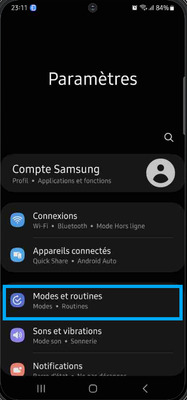
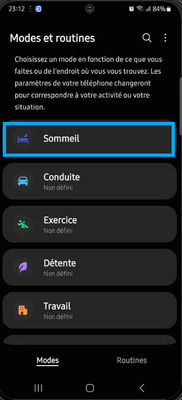

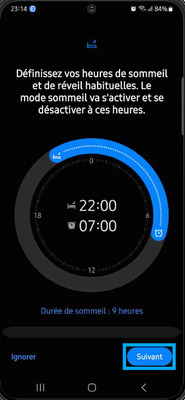
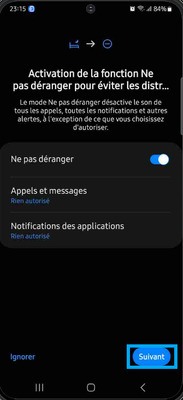
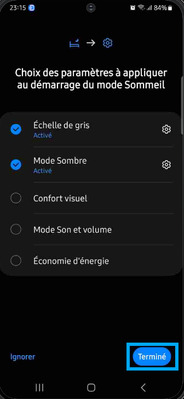
Voilà, vous avez maintenant activé et configuré le mode sommeil sur votre Samsung !
Comment désactiver le mode sommeil Samsung ?
Maintenant, voyons comment enlever le mode sommeil sur Samsung :
- Étape 1 : Allez dans l’app « Paramètres ».
- Étape 2 : Cliquez sur « Modes et routines ».
- Étape 3 : Appuyez sur le mode « Sommeil ».
- Étape 4 : Il vous suffit alors de cliquer sur « Désactiver ».

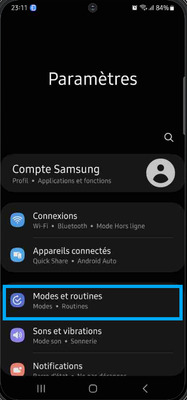
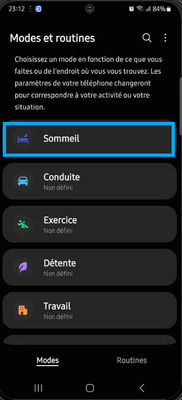
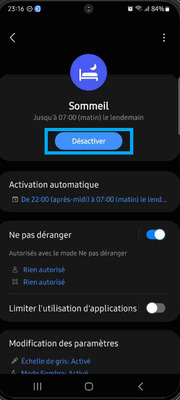
Voilà, vous avez bien supprimé le mode sommeil sur votre Samsung !
FAQs sur le mode sommeil Samsung
Améliorer le sommeil de vos enfants
Vous pouvez aussi activer le mode sommeil sur le Samsung de votre enfant pour améliorer leur sommeil. En réduisant les distractions nocturnes, ça permettra à vos enfants de mieux se reposer pendant le soir. Cependant, s'appuyer uniquement sur le mode sommeil Samsung peut ne pas suffire, une gestion plus générale de l'utilisation des appareils par les enfants pourrait être très bénéfique.

C’est pourquoi il est recommandé d’utiliser une application de contrôle parental. Par exemple, AirDroid Parent Control est une application très complète. Elle vous permettra de :
- ⭐ Définir des limites de temps d'écran personnalisées.
- ⭐ Bloquer l'accès à certaines applications pendant les heures d'étude ou de sommeil.
- ⭐ Suivre la localisation de l'appareil de l'enfant.
- ⭐ Surveiller l'activité en ligne et les applications utilisées.
- ⭐ Recevoir des alertes en cas d'utilisation suspecte ou dangereuse.
En combinant le mode sommeil intégré de Samsung avec une application comme AirDroid Parent Control, vous pouvez créer un environnement numérique plus sain et sécurisé pour vos enfants. Cela permet non seulement d'améliorer la qualité du sommeil, mais aussi de promouvoir de meilleures habitudes d'utilisation des appareils numériques au quotidien.
Conclusion
Le mode sommeil Samsung est donc une fonctionnalité très utile pour éviter d’être dérangé par son téléphone, hormis lors de cas d’urgence. En mettant votre téléphone en sourdine, en bloquant les notifications non essentielles, et en assombrissant l'écran, ce mode crée un environnement propice à un repos réparateur. Surtout que vous pouvez le personnaliser pour l’adapter à votre situation personnelle, en permettant d'autoriser les notifications de certains contacts ou applications importantes même pendant la nuit.
De plus, si vous êtes parent, activer le mode sommeil sur les appareils de vos enfants peut grandement améliorer leur qualité de sommeil. Combiné avec une application de contrôle parental comme AirDroid Parent Control, votre enfant profitera d’un environnement numérique totalement sain !












Laisser une réponse.